Microsoft đang nỗ lực cải thiện trải nghiệm người dùng bằng cách bổ sung công cụ chụp màn hình tích hợp trên trình duyệt Edge dựa trên Chromium. Tính năng này, được gọi là Web capture, hiện đã có mặt trên kênh Dev và Canary của trình duyệt Edge trên máy tính để bàn.
Contents
Công cụ Web capture là phiên bản nâng cấp của công cụ ghi chú web có sẵn trong phiên bản Edge cũ. Đối với những ai chưa biết, công cụ ghi chú web trong phiên bản Edge đã ngừng sản xuất cho phép người dùng chụp và đánh dấu nội dung trên các trang web.
Nếu bạn đang sử dụng Microsoft Edge Dev hoặc Microsoft Edge Canary, bạn có thể truy cập công cụ Web capture từ menu More (ba chấm ngang) ở góc trên bên phải của trình duyệt. Khi mở rộng menu này, bạn sẽ thấy một tùy chọn có tên ‘Web capture’. Ngoài ra, bạn có thể sử dụng phím tắt Ctrl+Shift+S để truy cập công cụ Web capture.
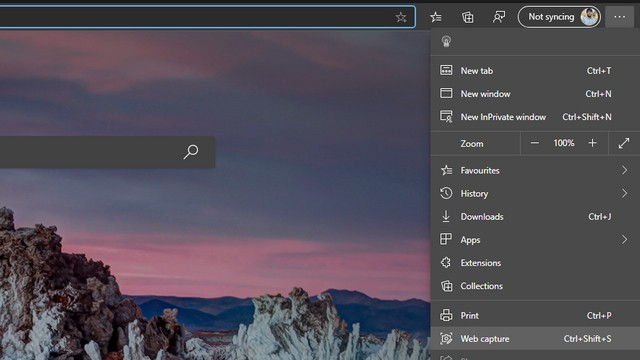 Công cụ Web capture trên Edge Canary
Công cụ Web capture trên Edge Canary
Sau khi chụp một khu vực cụ thể trên trang web bằng công cụ Web capture, bạn sẽ nhận được một menu với hai tùy chọn – Copy và Preview. Bạn có thể nhấn nút Copy để sao chép hình ảnh vào bộ nhớ tạm, trong khi nút Preview cho phép bạn xem phần đã chụp cùng với khả năng chia sẻ và lưu trữ nó.
Nếu bạn thường xuyên sử dụng công cụ Web capture, bạn có thể thêm nó trực tiếp vào thanh công cụ của trình duyệt. Để làm điều này, hãy nhấp chuột phải vào tùy chọn Web capture và chọn ‘Show in toolbar’. Sau khi hoàn tất, bạn sẽ thấy công cụ này ở góc phải của trình duyệt.
Hiện tại, tính năng này đã có mặt trên các kênh Canary và Dev của Edge, chúng ta có thể mong đợi Microsoft sẽ đưa tính năng này vào kênh beta, sau đó là kênh ổn định của Edge trong những tuần tới.
Cách Sử Dụng Công Cụ Web Capture Trên Edge
Để sử dụng công cụ Web capture trên Edge, bạn chỉ cần làm theo các bước sau:
- Truy cập Menu More: Nhấp vào biểu tượng ba chấm ngang ở góc trên bên phải của trình duyệt.
- Chọn Web Capture: Trong menu mở rộng, chọn tùy chọn ‘Web capture’.
- Sử Dụng Phím Tắt: Ngoài ra, bạn có thể sử dụng phím tắt Ctrl+Shift+S để truy cập công cụ này nhanh chóng.
- Chụp Màn Hình: Sau khi chọn khu vực cần chụp, bạn sẽ có các tùy chọn để sao chép hoặc xem trước hình ảnh.
- Thêm Vào Thanh Công Cụ: Nếu thường xuyên sử dụng, bạn có thể thêm công cụ này vào thanh công cụ bằng cách nhấp chuột phải và chọn ‘Show in toolbar’.
Lợi Ích Của Công Cụ Web Capture
Công cụ Web capture mang lại nhiều lợi ích cho người dùng, bao gồm:
- Tiện Lợi: Giúp người dùng dễ dàng chụp và lưu trữ thông tin từ các trang web mà không cần phải sử dụng các công cụ bên ngoài.
- Tích Hợp: Được tích hợp trực tiếp vào trình duyệt, giúp tiết kiệm thời gian và tăng hiệu quả làm việc.
- Chia Sẻ Dễ Dàng: Cho phép người dùng chia sẻ thông tin nhanh chóng thông qua các tùy chọn chia sẻ và sao chép.
Tương Lai Của Công Cụ Web Capture
Microsoft dự kiến sẽ tiếp tục phát triển và cải thiện công cụ Web capture. Trong tương lai, chúng ta có thể mong đợi thêm nhiều tính năng mới và cải tiến để công cụ này trở nên hữu ích hơn cho người dùng. Các kênh beta và ổn định của Edge sẽ sớm được cập nhật với tính năng này, mang lại trải nghiệm tốt hơn cho tất cả người dùng.
-
Công cụ Web capture có sẵn trên phiên bản Edge nào?
- Hiện tại, công cụ Web capture có sẵn trên các kênh Dev và Canary của Edge.
-
Làm thế nào để truy cập công cụ Web capture?
- Bạn có thể truy cập công cụ này từ menu More (ba chấm ngang) hoặc sử dụng phím tắt Ctrl+Shift+S.
-
Có thể thêm công cụ Web capture vào thanh công cụ không?
- Có, bạn có thể thêm công cụ này vào thanh công cụ bằng cách nhấp chuột phải vào tùy chọn Web capture và chọn ‘Show in toolbar’.
-
Công cụ Web capture có những tùy chọn nào sau khi chụp màn hình?
- Sau khi chụp màn hình, bạn có thể chọn Copy để sao chép hình ảnh vào bộ nhớ tạm hoặc Preview để xem trước và chia sẻ hình ảnh.
-
Khi nào công cụ Web capture sẽ có mặt trên kênh ổn định của Edge?
- Dự kiến công cụ này sẽ được đưa vào kênh beta và sau đó là kênh ổn định của Edge trong những tuần tới.
-
Công cụ Web capture có giúp chia sẻ thông tin dễ dàng hơn không?
- Có, công cụ này cho phép người dùng chia sẻ thông tin nhanh chóng thông qua các tùy chọn chia sẻ và sao chép.
-
Có thể mong đợi thêm những cải tiến nào cho công cụ Web capture trong tương lai?
- Microsoft dự kiến sẽ tiếp tục phát triển và cải thiện công cụ này với nhiều tính năng mới và cải tiến để tăng cường trải nghiệm người dùng.
Kết Luận
Với việc bổ sung công cụ Web capture, Microsoft đã một lần nữa chứng tỏ cam kết của mình trong việc nâng cao trải nghiệm người dùng trên trình duyệt Edge. Tính năng này không chỉ giúp người dùng dễ dàng chụp và lưu trữ thông tin từ các trang web mà còn tăng cường khả năng chia sẻ và làm việc hiệu quả. Hãy thử nghiệm công cụ này và khám phá những tiện ích mà nó mang lại.
Để biết thêm thông tin về các tính năng mới nhất của Edge, hãy truy cập Afropolitan Group.
